想用剪映创作引人注目的倒影幻灯片效果,却不知道如何操作?php小编鱼仔带来了详细的教程,一步一步指导你完成倒影效果的制作。准备好踏上视频编辑之旅了吗?点击文章继续阅读,揭开剪映倒影幻灯片的制作秘诀吧!
剪映倒影幻灯片怎么制作?剪映制作倒影幻灯片方法介绍

1、登录剪映。在智能手机桌面,点击并登录剪映。
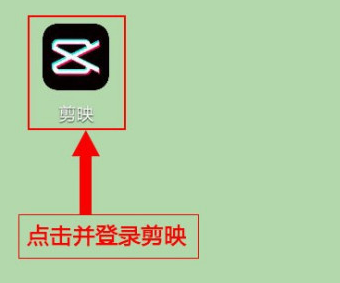
2、打开剪辑。点击剪映底部的“剪辑”选项卡,进入主界面。

3、开始剪辑。在剪辑主界面顶部,点击“开始创作”。
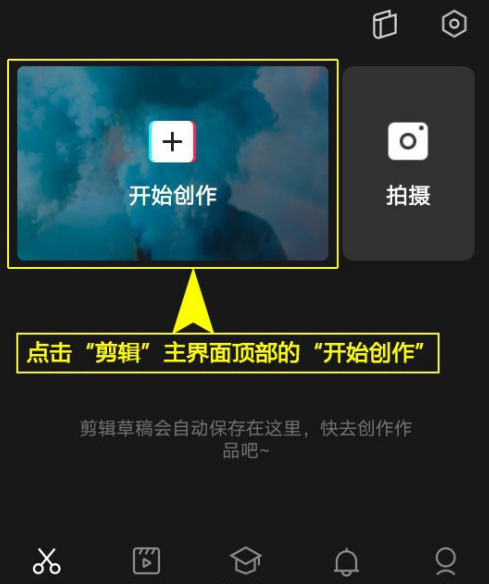
4、添加视频。选择“照片视频”选项卡,点击“视频(照片)”,打开视频(照片)列表,选择拟剪辑的视频(照片),点击“添加”。

5、选择转场。点击视频轨道上两个视频间带有竖线的白色方块。
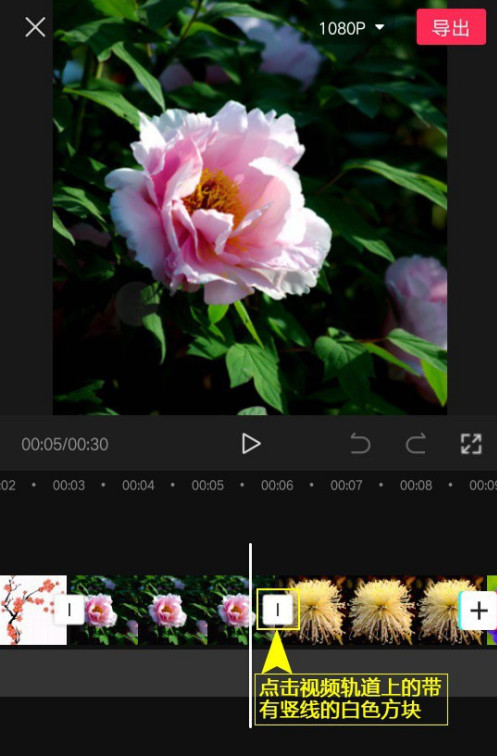
6、转场设置。单击“幻灯片”,打开列表,选择“倒影”,设置转场时长,点击“应用到全部”,最后点击右下角的“√”即可。

7、设置封面。点击视频轨道左侧的“设置封面”,设置吸引他人关注的封面。
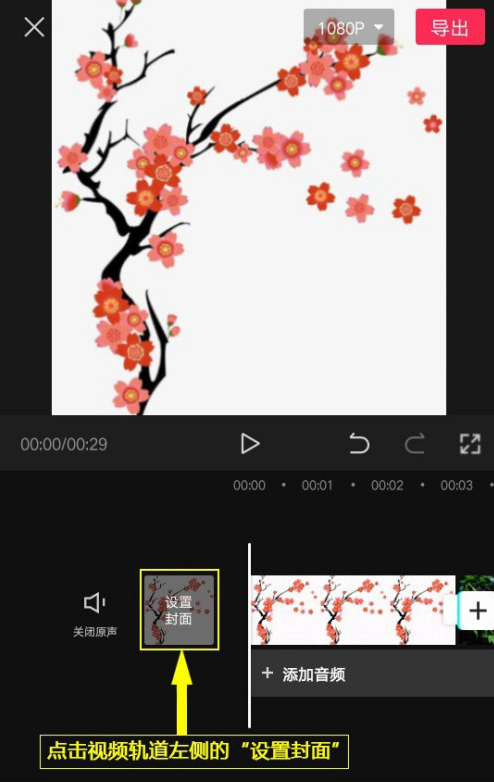
8、关闭原声。如果对视频的原声不满意的话,点击视频轨道左端的“关闭原声”。
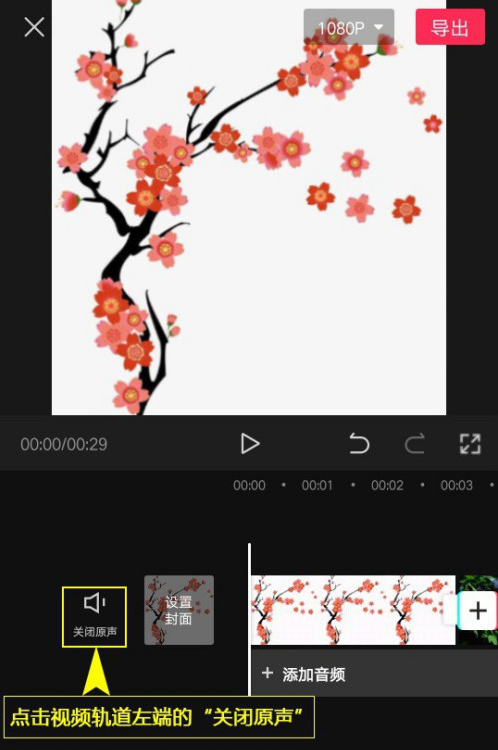
9、添加音乐。点击音频轨道左端的“添加音频”,选择“音乐”(或“音效”、“提取音乐”、“抖音收藏”、“录音”等),为视频添加声音,最后点击“导出”,导出已剪辑好的视频。

以上就是剪映倒影幻灯片怎么制作 剪映制作倒影幻灯片方法介绍的详细内容,更多请关注php中文网其它相关文章!




Copyright 2014-2025 https://www.php.cn/ All Rights Reserved | php.cn | 湘ICP备2023035733号